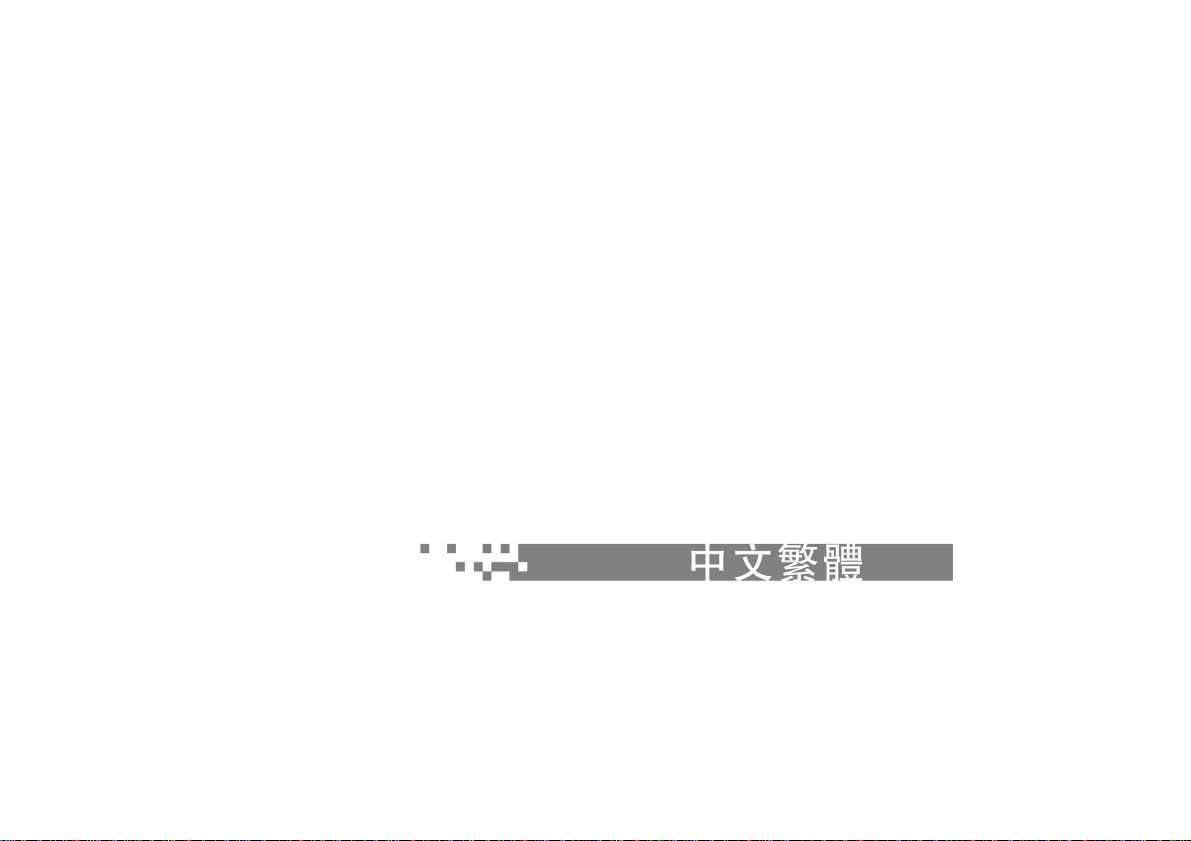
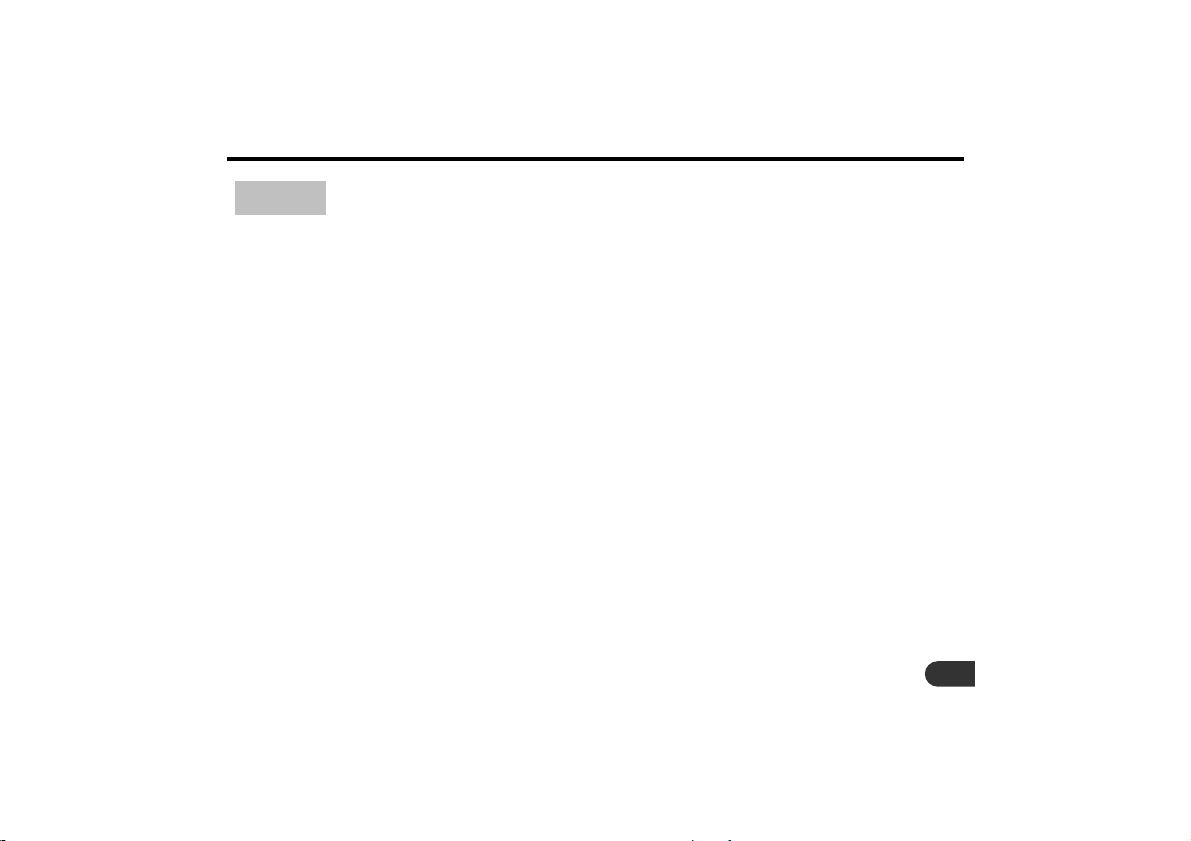
目錄
前言
········································································································································· 2
注意事項
包裝內容
認識數位攝影機
電源
指示燈說明
開始使用攝影機
錄影模式
回放模式
拍照模式
資源管理器模式索引
MP3模式································································································································ 27
設置模式
PC模式·································································································································· 34
錄音模式
播放
簡易故障排除
·································································································································· 3
·································································································································· 4
························································································································ 5
········································································································································· 7
······························································································································· 7
························································································································ 8
································································································································ 10
································································································································ 14
································································································································ 18
··············································································································· 26
································································································································ 28
································································································································ 36
MPEG4
電影及瀏覽圖片
························································································································· 39
································································································· 37
1
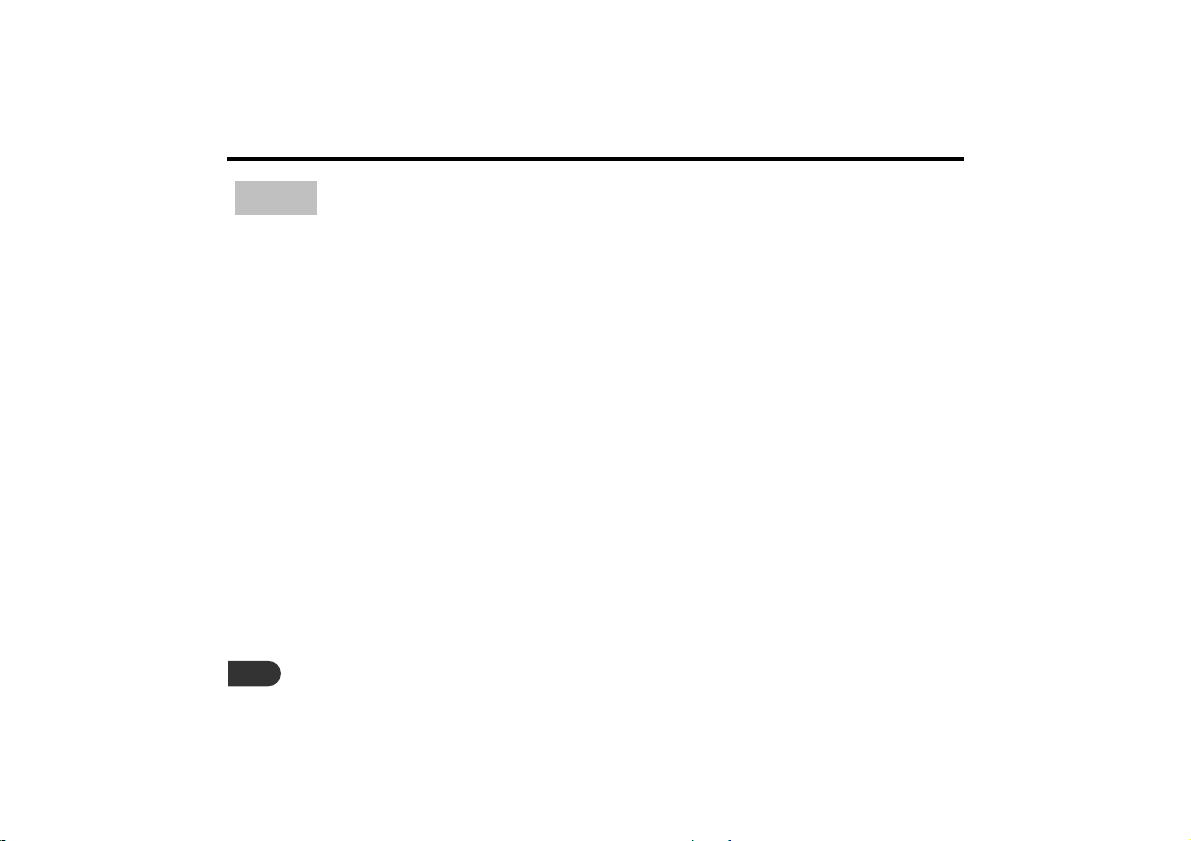
前言
感謝您選購本公司的數位攝影機!本基礎參考為您提
供開始使用本攝影機時需要的基礎信息。
您的新數位攝影機是使用
感應器,能拍出解析度達
把這個小型的數位攝影機用來錄影、錄音、拍照、欣
賞
音樂和播放
MP3
本數位攝影機使用
您錄影、拍照、並賞心悅目地欣賞您所攝錄的影像,
讓您預覽、回放所拍攝的影像。智能閃光感應可自動
偵測拍攝物體的距離,並判斷閃光強度,以確保拍出
亮度合適的照片。
2
MPEG4
2.5
萬像素的
320
4000X3000
電影。
寸的彩色液晶螢幕,可以方便
CMOS
的照片。您可以
圖像
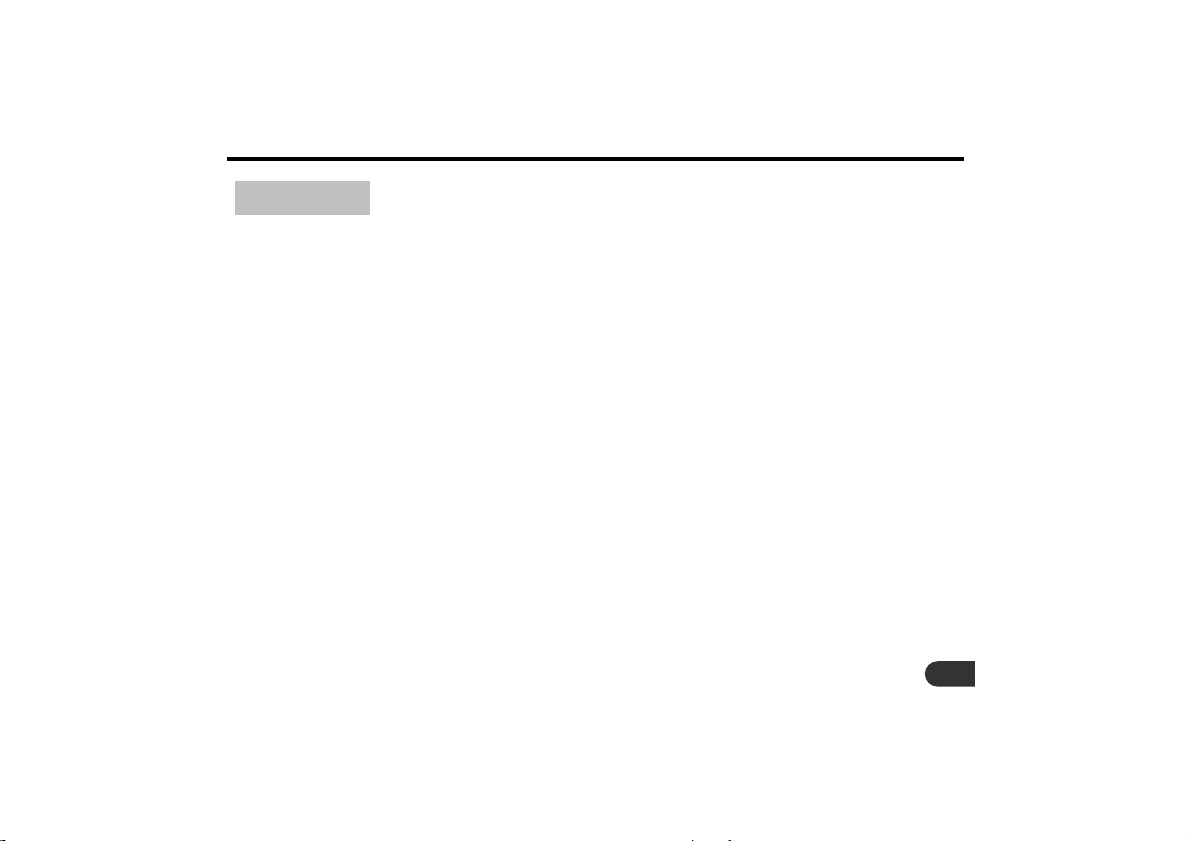
注意事項
在使用此產品之前,請先閱讀本說明書,以確保正確使用本產品。由於未按照使用說明書進
行操作而導致的傷害或材料損毀,製造商概不負責。
禁止本產品使用超負荷電源,以免引起發熱或火災。
禁止用力彎曲或用重物擠壓電源線,以免引起火災。
請勿將本數位攝影機置於潮濕環境,並保持攝影機乾燥。
在雷雨期間,如果您正使用電源充電器,請勿觸碰電源插頭,以防觸電。
如果有異物進入數位攝影機,請勿使用本數位攝影機。
請勿將本數位攝影機置於不穩定的地方,例如搖晃的桌面或傾斜表面。
請勿將金屬物或其它異物插入攝影機存取點,例如SD記憶卡插槽,製造商對因SD記憶卡
的故障或缺陷造成的任何損失概不負責。
請勿嘗試改造本數位攝影機。
請勿在開車時操作本數位攝影機。
請勿使用布料蓋住或包住本數位攝影機或電源充電器,請將本數位攝影機及其配件置於通風
良好的地方。
請勿使本數位攝影機撞到硬物。
開啟電源時請勿移動本數位攝影機。(如果您正使用電源充電器,當您關閉攝影機電源後,請
拔下電源插頭),移動本數位攝影機前請先拔掉連接到其它設備的連線。
數位攝影機長時間未使用時,請拔出電源(電池或電源充電器)。
3
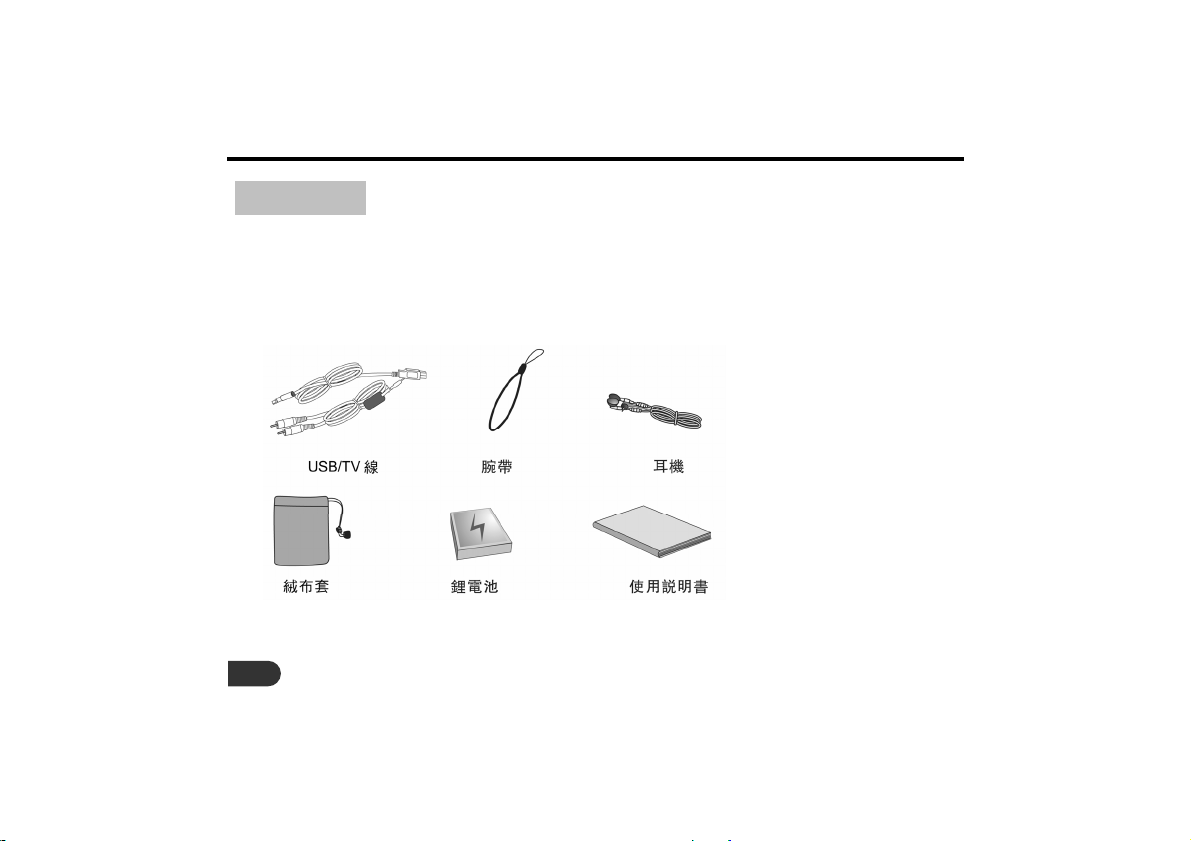
包裝內容
購買本產品後請立即確認以下物品是否與包裝內容相同
USB線
耳機
使用說明書
4
TV線
絨布套
腕帶
鋰電池
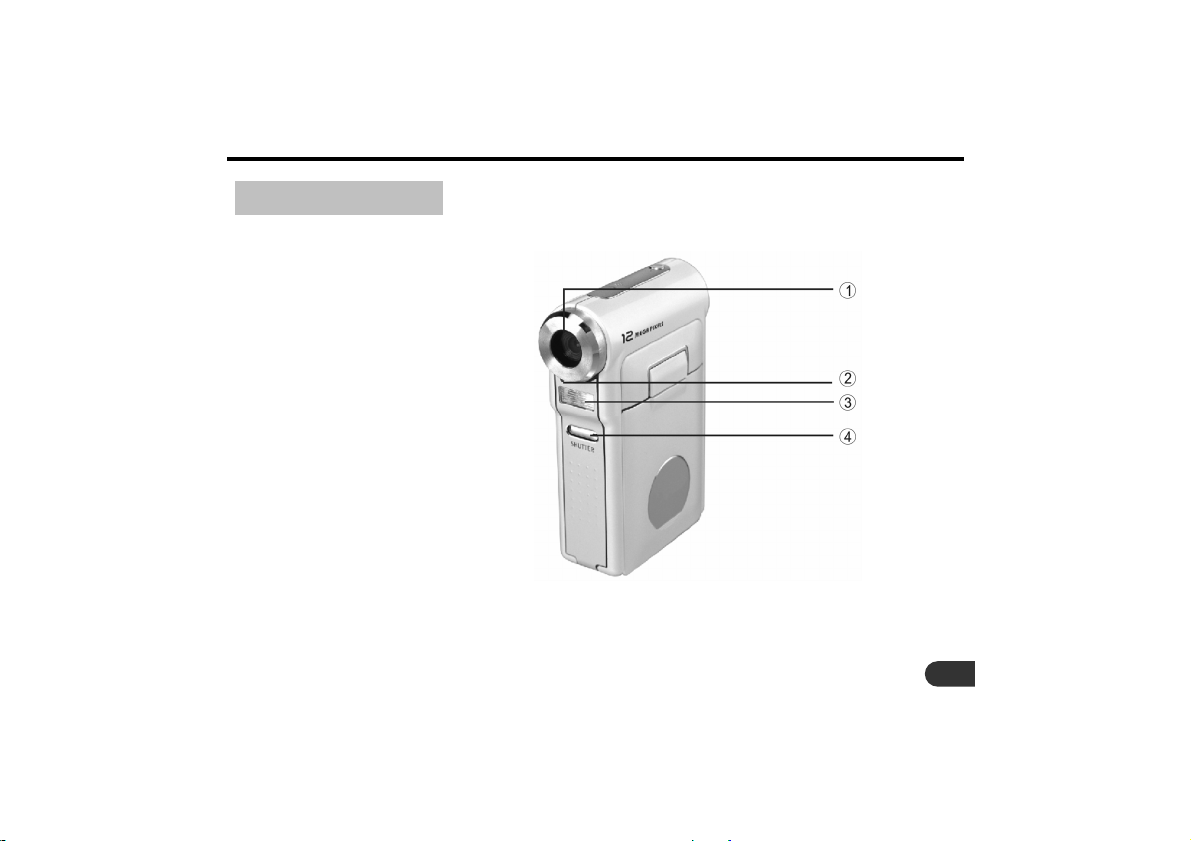
認識數位攝影機
正面:
鏡頭
1.
2.
3.
4.
自拍燈
閃光燈
快門鍵
5
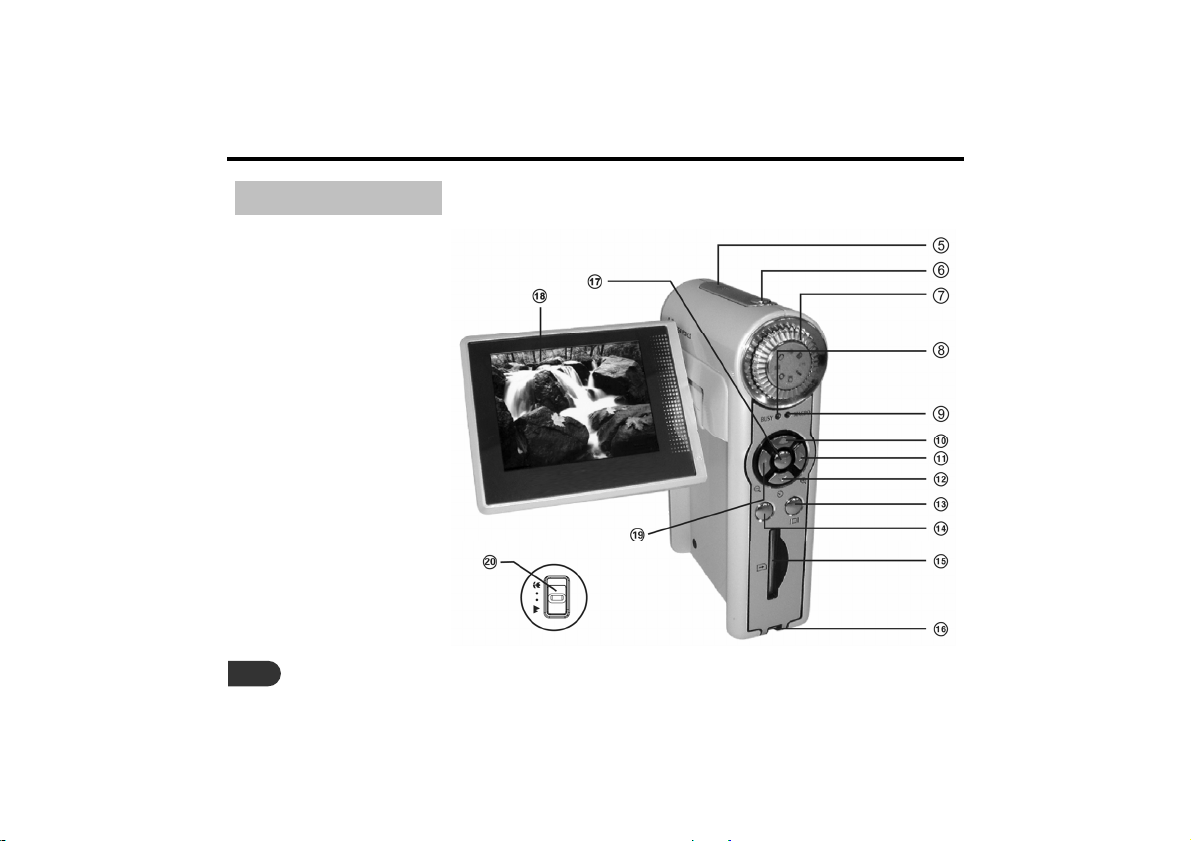
認識數位攝影機
背面:
麥克風
5.
6.
7.
8. BUSY燈
9. MACRO燈
10.
11.
12.
13. DISPLAY(預覽)鍵
14. MENU(選單)鍵
15. SD
16.
17. SET(設置)鍵
18. LCD
19.
20.
6
電源開關
模式旋鈕
向上鍵(▲
向右鍵
(X)
向下鍵
(T)
卡插口
手腕帶扣
顯示螢幕
向左鍵
(W)
近拍開關
)
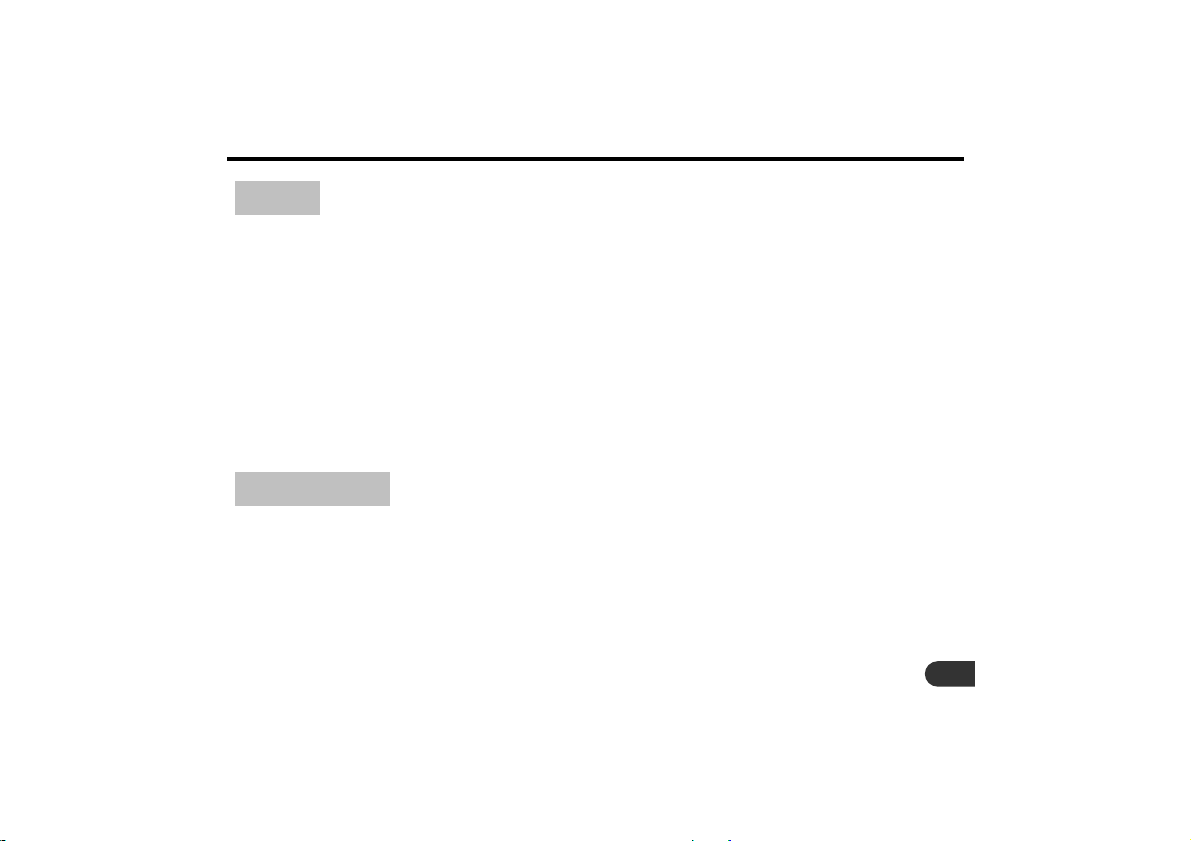
電源
1.
2.
☺
&
&
指示燈說明
1.
2. BUSY燈(紅色LED)
3. MARCO
(照相、播放、攝像及錄音選項中會顯示電池狀態)
向上打開
要關閉電源時,請關閉
注意:
本機具有自動關機設計,當待機1分鐘(也可選2分鐘或無)後,將隨您所設定的時間自動關機。
如長時間不使用攝影機,請取出電池。
攝影機在操作時有連結
停止充電,無法邊充電邊操作攝影機。
蓋,即可開啟攝影機電源。
TFT
蓋或按下
TFT
USB
POWER
線是不會充電,為攝影活動安全性,在充電時開啟攝影機會自動
鍵並關閉
TFT蓋。
自拍燈(紅色
頻率隨提示音的頻率逐漸增加。
燈:標識近拍或電池充電狀態,近拍時以綠色常亮指示,電池充電過程中以紅色指示,
充滿以後以綠色指示。
:標識自拍狀態,自拍過程中
LED)
:標識閃光燈狀態及忙碌指示。閃光燈在充電狀態及忙碌時閃爍。
閃爍指示,且隨時間的縮短,
LED
LED
的閃爍
7
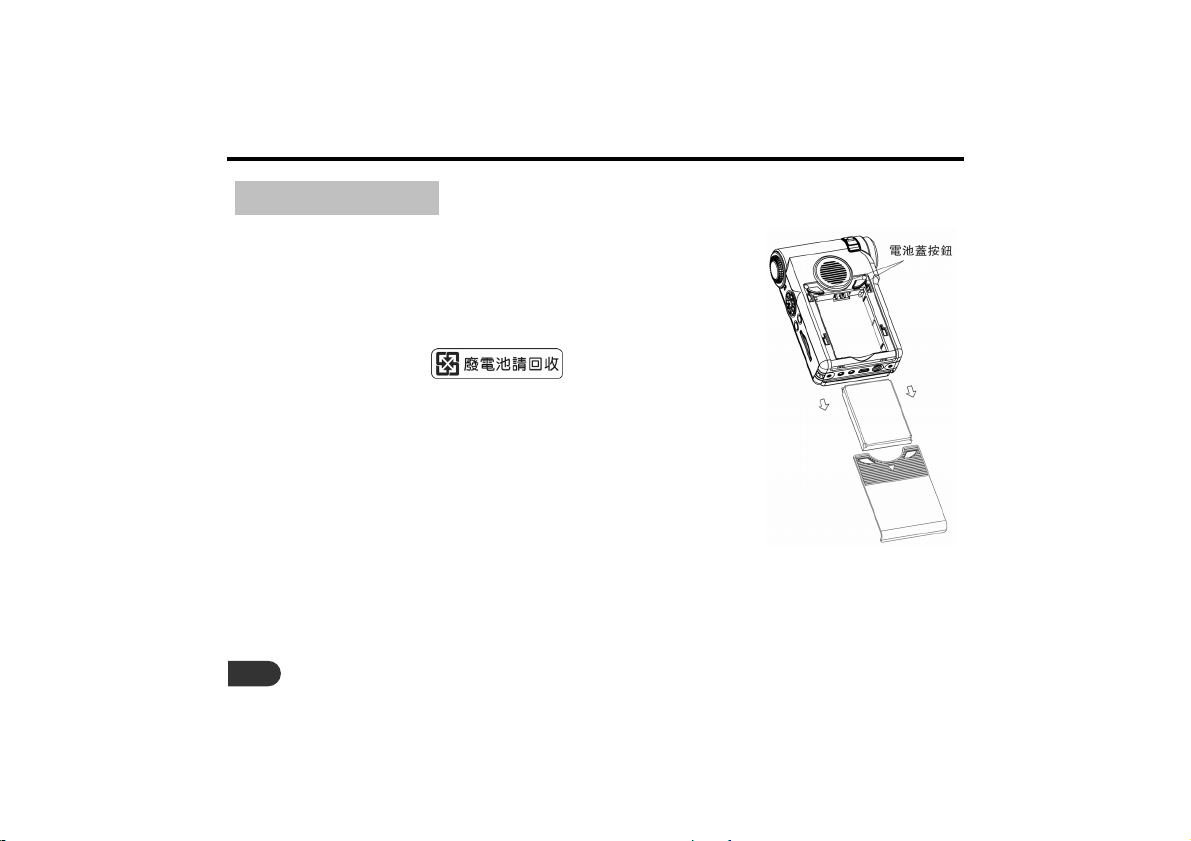
開始使用攝影機
安裝電池:
1.
2.
3.
☺
&
&
&
&
&
&
8
雙手同時按下左右電池蓋按鈕,稍用力將電池蓋打開。正確放入鋰
電池並合上電池蓋。
裝入電池後,請您確認電池電量。
若電池電量不足時,請您盡快更換電池或給電池充電,以保證攝影
機正常使用所需電能。
注意:
切勿太過用力拉扯電池蓋,以免造成電池蓋損壞。
當數位攝影機電量不足時,將自動關機。
在更換電池時,日期/時間仍可保存約一分鐘,超過一分鐘,將恢
復默認日期/時間。
當長時間不用攝影機時,請取出電池。
給電池充電須在攝影機關機狀態進行,充電接口與
電池充電需將電池放在攝影機內連接電腦,或連接一般市售
接口共用一個端口。
USB
USB
充電器(另購)為電池充電。
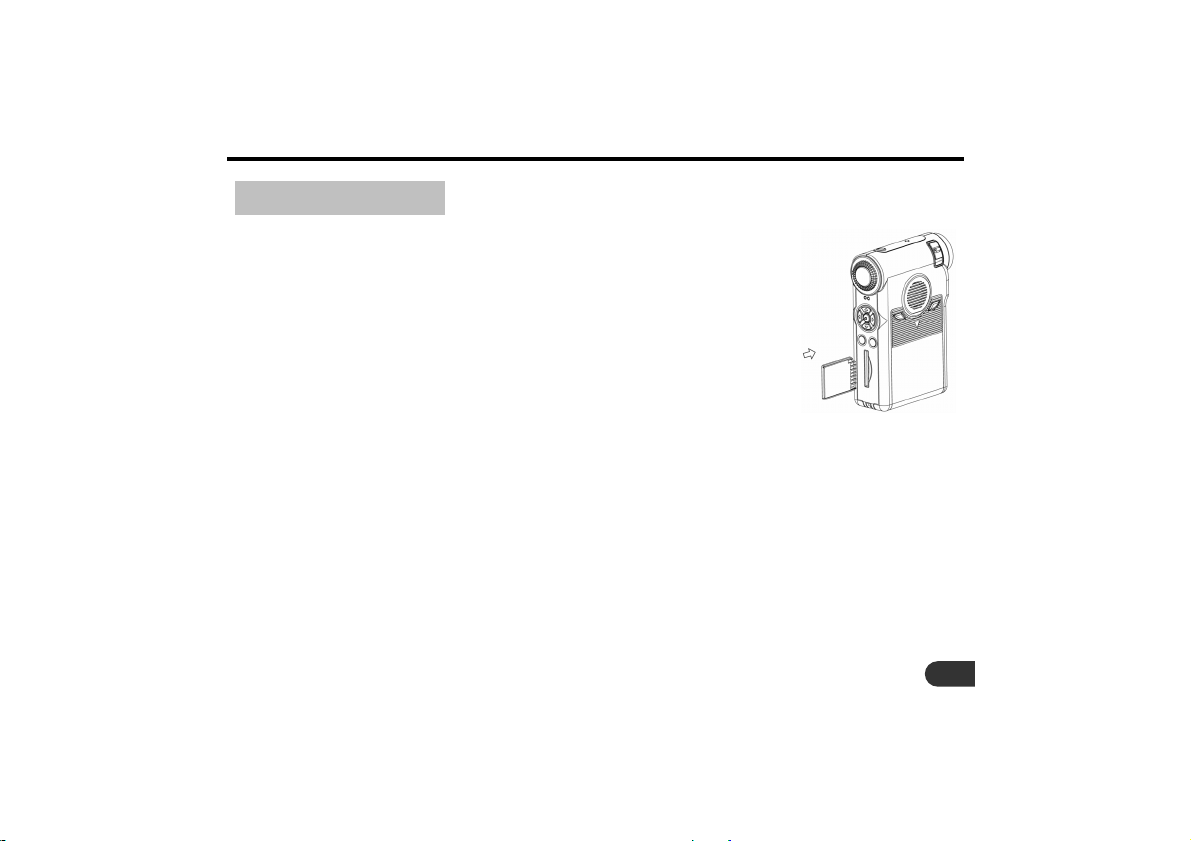
開始使用攝影機
安裝及取出記憶卡:
本機有內置的記憶體可供您存儲使用。
1.
若您要使用額外的記憶卡,請將記憶卡依圖示方向插入SD卡插口。
2.
注意:
☺
&
&
&
&
&
系上腕帶:
1.
2.
3.
若攝影機插有記憶卡時,攝影機將以記憶卡作為優先存儲的介質。欲使
用內置的記憶體,請關機後將記憶卡取出或在設置模式“介質選擇”選
單中選擇“內置閃存”並確認即可。
本產品能使用之記憶卡為
若記憶卡裝錯方向時,將無法完全裝入,且勿用力插入記憶卡,以免造成損壞。
若攝影機無法讀取記憶卡時請用柔軟之幹布輕拭記憶卡之金屬面,再進行安裝。
本產品在使用記憶卡時,不支持熱插拔,請將攝影機關機後,再插拔記憶卡,以免造成損壞。
將腕帶尾端之細繩穿過腕帶扣。
然後將腕帶另一端穿過細圈帶。
拉緊腕帶。
SD/MMC
卡,使用規格範圍
8MB ~ 1G。
9
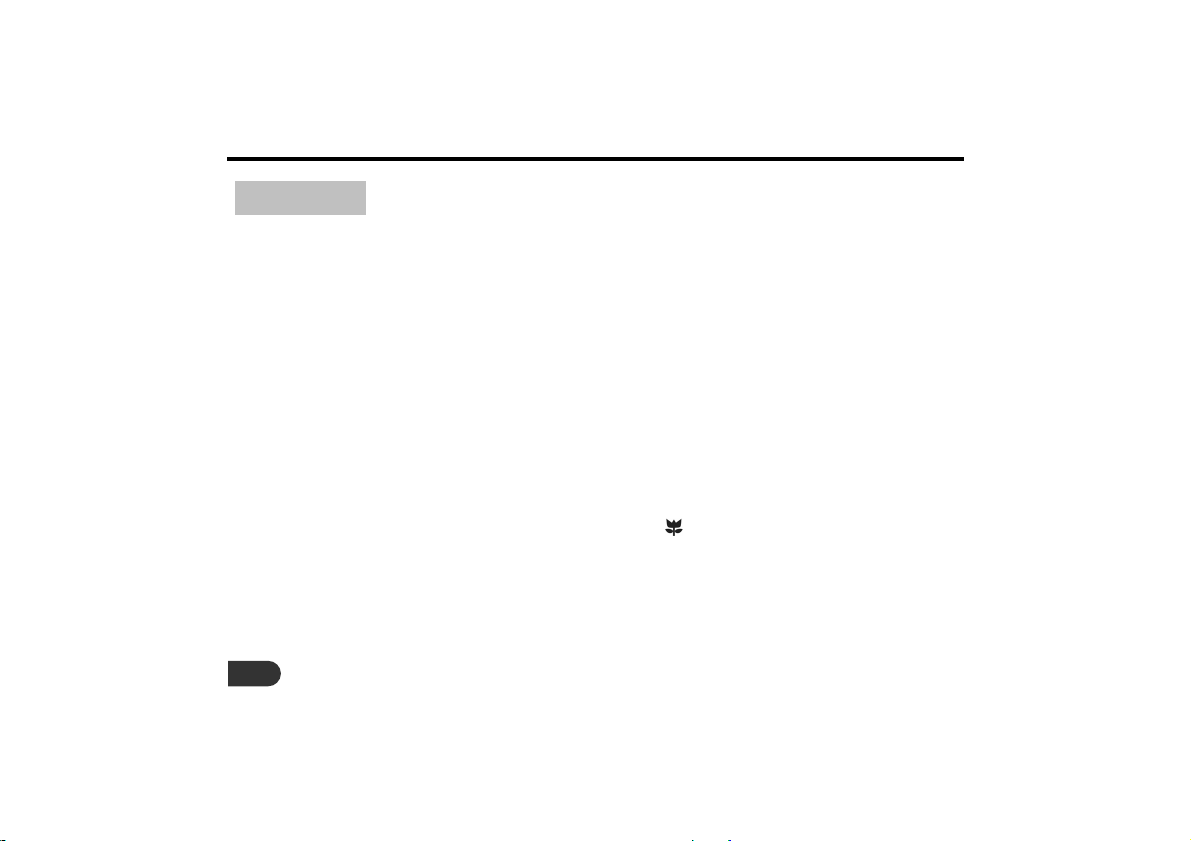
錄影模式
選擇數位攝影機“錄影模式”所提供的快速、簡便拍攝流程,您可以很輕鬆、簡單地拍出理想影像。
打開
1.
像。
空閒狀態時,
2.
則會顯示外置記憶卡圖標
拍攝時,您也可以按WX鍵進行數位變焦功能,對要拍攝的場景進行放大或縮小處理。
3.
拍攝前,您也可以用
4.
在操作中按WX鍵用作選擇選單,按
單。按
全按快門鍵開始拍攝錄影,在拍攝中
5.
電量、如果插入外置記憶卡,則會顯示外置記憶卡圖標
再全按快門鍵,停止拍攝。
6.
當您要使用本攝影機近焦功能時,祇需將近拍開關撥到
7.
間。
注意:
☺
確保攝影鏡頭的使用壽命,使用本攝影機時請勿直接拍攝太陽或是強光,這樣拍出來也會是一
&
片的死光。
10
蓋,即可開啟攝影機,並轉動模式旋鈕到
TFT
上圖標分別顯示計時、電池電量、白平衡等信息,如果有插入外置記憶卡,
TFT
。
鍵對分辨率、幀頻、白平衡等進行變更設置。
MENT
SET
鍵退出選單設置,回到錄影空閒狀態。
MENT
TFT
檔,此時
鍵進入子選單,再按
會顯示模式圖標(紅色)、己拍攝時間、白平衡、電池
。
檔,近焦拍攝距離在
螢幕將出現鏡頭對應之影
TFT
鍵用作確認並返回上一級選
SET
0.20m ~ 0.30
之
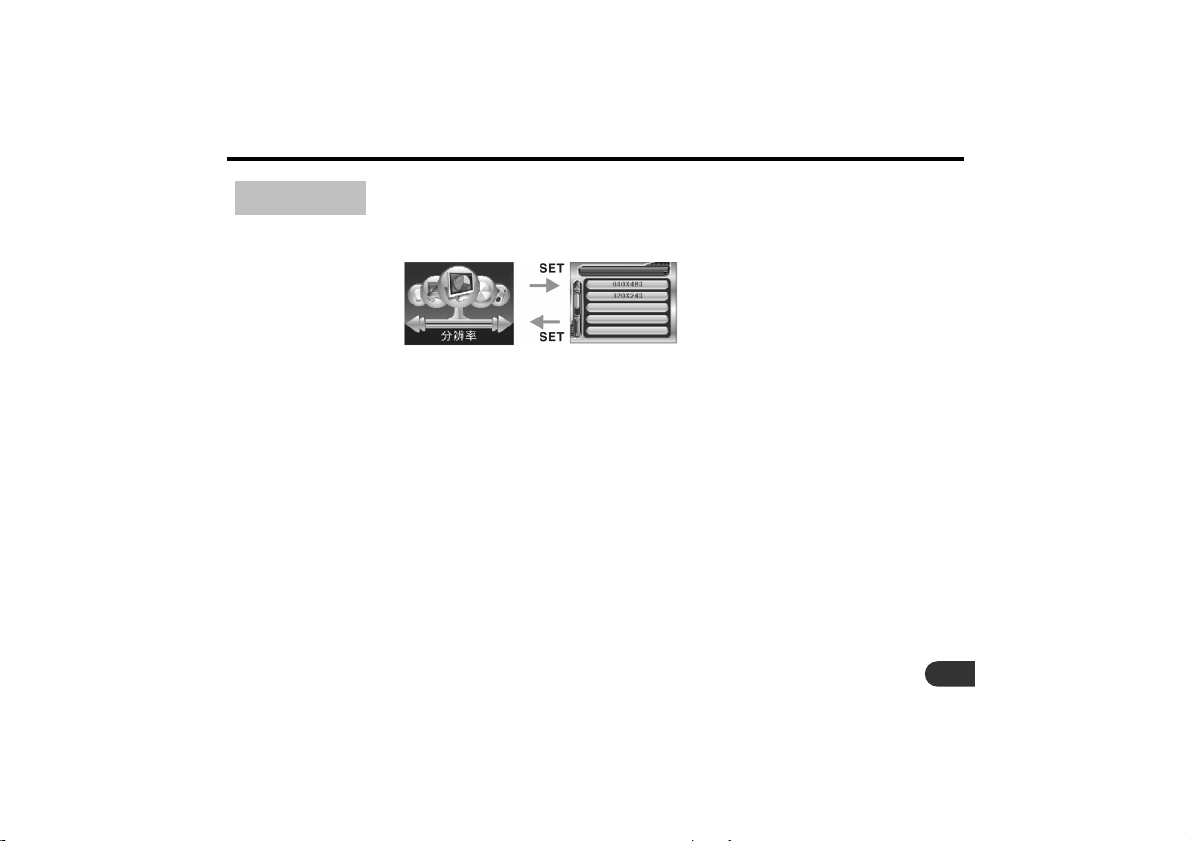
錄影模式
圖像分辨率選單
功能:根據需要設置所要錄影的分辨率大小,分辨率越大,錄影時間越小。
11

錄影模式
幀頻選單
功能:根據需要設置所要錄影的幀頻,幀頻越大,錄影時間越少。
錄音選單
功能:當您需要拍攝有聲音錄影時,請設置錄音為“開啟”
12

錄影模式
白平衡選單
功能:根據用戶喜好效果,設置不同白平衡方式進行錄影。
註:白平衡是指通過軟體處理,在環境顏色改變時將被攝白色物體還原成白色,達到顏色平衡,以
保證攝影機所拍攝的圖像能精確反映被攝物的色彩狀況。
13

回放模式
打開
1.
滾動選擇選單,按
回上一級選單,再一次按下
刪除選單
功能:可選擇當前照片進行刪除,也可全部刪除
縮略圖選單
功能:選擇此功能可將所拍的照片,錄音,錄影進行
放照片的閒置狀態直接按W鍵執行此縮略功能。
14
蓋,即可開啟攝影機,並轉動模式旋鈕到
TFT
鍵進入子選單選擇,並用作確定,如不需更改子選單設置,可按W鍵返
SET
鍵回到待機畫面。
MENU
檔。按
的縮略方式顯式,方便用戶查看,或在回
3X3
鍵彈出選單,按WX鍵用做
MENU

回放模式
設置開機畫面選單
功能:選擇此功能可將用戶所拍的
置的開機畫面,可在設置模式中進行默認設置即可。
旋轉選單
功能:選擇此功能可根據攝影機提示操作將所拍的
照片作為每次開機時的開機畫面,如果取消用戶自己所設
JPG
照片進行旋轉,並保存。
JPG
15

回放模式
直接打印選單
使用方法:
本攝影機祇支持
1.
將攝影機模式旋鈕轉到回放模式,上下選擇您要打印的照片。
2.
通過
3.
圖標出現後按
4.
功能:可打印相機所拍
加鎖選單
功能:選擇此功能可將您的照片、錄音、錄影文件進行加鎖保護,防止不小心刪除。
16
PictRridge
線將相機與打印機連接,等待2秒,界面上將出現圖標;(以上紅色圈圈中的圖標
USB
MENU
格式打印機。
鍵選擇“直接打印”功能確認;
照片,使用方法見以上
JPG
1,2,3,4.
)

回放模式
剪切選單
功能:選擇此功能進入修剪後,可根據攝影機提示操作,將您所拍的
存後,系統會自動將修剪後的照片生成另一張新的照片。
幻燈片選單
功能:選擇此功能,可將您的
照片進行幻燈片式的自動放映。
JPG
照片進行修剪,修剪保
JPG
17

拍照模式
選擇數位攝影機“拍照模式”所提供的快速,簡便拍攝流程,您可以很輕鬆,簡單地拍出讓您滿意
的理想照片。
打開
1.
空閒狀態時,
2.
電池電量、白平衡等信息,如果插入了外置記憶卡,則顯示卡狀態 。
拍照前,您可以按WX鍵進行數字變焦功能對要拍攝的照片進行放大或縮小處理。
3.
拍照前,您也可以用
4.
作中按WX鍵滾動選單,按
鍵退出子選單。以上模式操作完成後,按
W
注意:
☺
在使用中,若
&
在拍照過程中,若螢幕出現“沒有空間”的提示訊息,則表示記憶體已滿,無法繼續拍照,請
&
更換你的記憶卡或刪除部份文件。
每次按快門時,喇叭會發出提示音。
&
18
蓋,即可開啟攝影機,並轉動模式旋鈕到 檔,此時
TFT
顯示模式圖標,圖像分辨率,圖像質量、計數、數位變焦狀態條、閃光方式、
TFT
鈕對分辨率、圖像質量、白平衡、曝光補償等進行變更設置,在操
MENU
鍵進入子選單,並用作確認,如不需要更改子選單設置,可按
SET
MENU
顯示低電量的警告訊息時,請立即給電池充電,以確保攝影機正常工作。
TFT
TFT
鈕退出設置。
螢幕將出現鏡頭對應之影像。

拍照模式
打開
1.
2. TFT
按WX鍵選取您要變更的設置,按
3.
不更改設置時,按
4.
當您要使用本攝影機近焦功能時,祇需將近拍開關撥到 檔,此時
5.
焦拍攝距離在
閃光燈會根據您的設置自動運作,您也可以根據自己的情況使用閃光燈模式調整閃光方式拍攝照片。
6.
按S鍵切換閃光模式,直到您想要的閃光燈模式圖標出現在
7.
自動、強制閃光、防紅眼、關閉閃光。
自拍設置
使用自拍設置可以讓您在拍照的同時,也能一起加入拍照的行列。
自拍延遲時間為10秒和20秒,使用自動設置時,攝影機會在10秒和20秒後自動拍照。
自拍指示燈在10秒到3秒間以
爍,同時配合
如果您在拍完一張照片後想要立即回放時,請按
注意:調整為近拍模式時,閃光距離過於近,會因瞬間強光致使被拍物體反射,大量光線造成
☺
蓋,即可開啟攝影機,並轉動模式旋鈕到
TFT
顯示實時畫面,按下
MENU
0.20m ~ 0.30m
的提示音:在1秒到0秒一直亮,同時會配合提示音。
2HZ
照片曝光過渡偏白,近拍模式閃光燈設定全為閃光關閉。
鍵,彈出選單,按
MENU
鍵確認。
SET
鍵退出選單,返回到待機畫面。
之間。拍攝完成後撥回到
閃爍,同時配合
1HZ
SET
檔。
鍵進入子選單。
SET
的提示音;在3秒到1秒間以及
1HZ
鍵,想要回到拍照模式,請再按一次
上會顯示近焦圖標,近
TFT
檔,恢復正常拍攝。
上,本攝影機有四種閃光模式:
TFT
閃
2HZ
SET鍵。
19

拍照模式
連拍設置
使用連拍設置連續拍攝三張照片,以便您能抓獲瞬間的無限精彩,操作參考單張拍攝相關說明。
拍攝方式
功能:可根據需要選擇不同的拍攝方式。
20

拍照模式
日期時間選單
功能:在使用日期時間顯示前,請先在設置模式中設置好時間,當日期時間設置為“開”時,所拍
照片右下角將留下您拍攝的時間。
21

拍照模式
閃光模式
功能:根據當前拍照光線,選擇不同的閃光模式。
場景選單
功能:根據當前拍照環境,選擇不同的場景模式。
22

拍照模式
曝光補償選單
功能:根據當前拍照光線,進行曝光補償,以適合攝影機所拍攝的光線,通常情況下,當光線暗時,
補償正值,當光線亮時,補償負值。按上下鍵可以在
影像質量
功能:選擇此功能可拍出你所需要的照片質量。
-2.0到2.0
之間調整曝光補償值。
23

拍照模式
分辨率選單
功能:根據需要設置將要拍攝照片的分辨率大小。
白平衡選單
功能:根據用戶喜好效果,設置不同白平衡方式進行拍照。
24
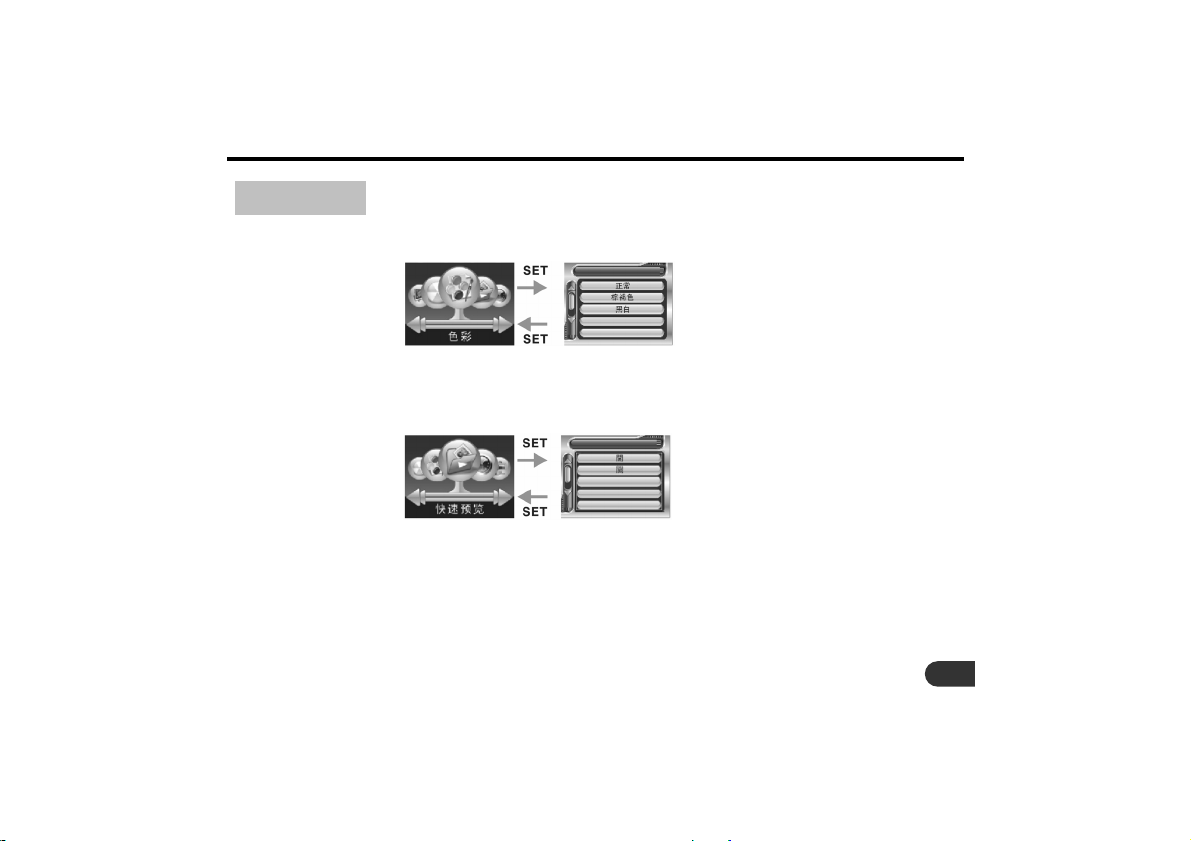
拍照模式
色彩選單
功能:根據用戶喜好效果,設置不同的色彩效果進行拍照。
快速預覽選單
功能:當快速瀏覽為“開”時,按下快門拍照後,照片以向左移動方式儲存。
25

資源管理器模式索引
資源管理器選單
當數位攝影機模式旋鈕選擇在
操作方法:1.用
2.上下選擇文件,並按右鍵確認,當出現5符號時表示已先選中。
3.按
功能:1.使用資源管理器模式可快速查看當前使用存儲介質內的檔案。
2.可通過資源管理器中的複製功能所選擇的文件進行複製到其它存儲介質(內存或卡)。
26
鍵進入帶“‥”的根目錄中。
SET
鍵將彈出功能選單,可對您所選擇的文件進行刪除、鎖定、複製等操作。
MENU
時,您可以進行檔案查看:

MP3
模式
打開
按
按
功能:
1.
2. 將PC
蓋,即可開啟攝影機,並轉動模式旋鈕到
TFT
鍵開始播放,按
SET
鍵停止播放,按
SET
循環播放
表示重復播放當前曲目
直接播放完後不循環
鍵可調整音量
在您開始播放
鍵按下時,自動打開
PC
夾中即可。
MP3選單
中的
MP3
,並在PC中的“我的電腦\卸除式磁碟”路徑下,將您所需要的
(DISPLAY)
MENU
(
注意:歌名顯示只支援英文格式,其他格式歌名出現亂碼是屬正常現象。)
☺
文件15秒後,若無按鍵操作,
MP3
螢幕。
TFT
文件複製到攝影機內存或SD卡 中時,請 在PC模式下用
鍵暫停播放。
鍵可調整播放方式三種:
MP3
TFT
檔。按上下鍵選擇曲目
螢幕將自動關閉,以節約電量。當有按
MP3
線連接攝影機和
USB
文件複製到
MP3
文件
27

設置模式
當數位攝影機功能模式選擇在
選擇、默認設置、語言、自動關機、TV模式、開機畫面、亮度等設置。按WX鍵用作滾動選擇選單,
按
SET
光源頻率選單
功能:用戶可根據不同的光源設置攝影機的光源頻率,如:用戶在
頻率設置。
時間選單
功能:設置時間,可方便用戶隨時查看日期和時間。
28
檔時,您可以進行光源頻率、時間、按鍵聲音、格式化、介質
SET
鍵用作進入所選擇的選單,並用作確認,如不需要改子選單設置,可按
光源下,可使用攝影機
50HZ
鍵返回主選單。
W
50HZ
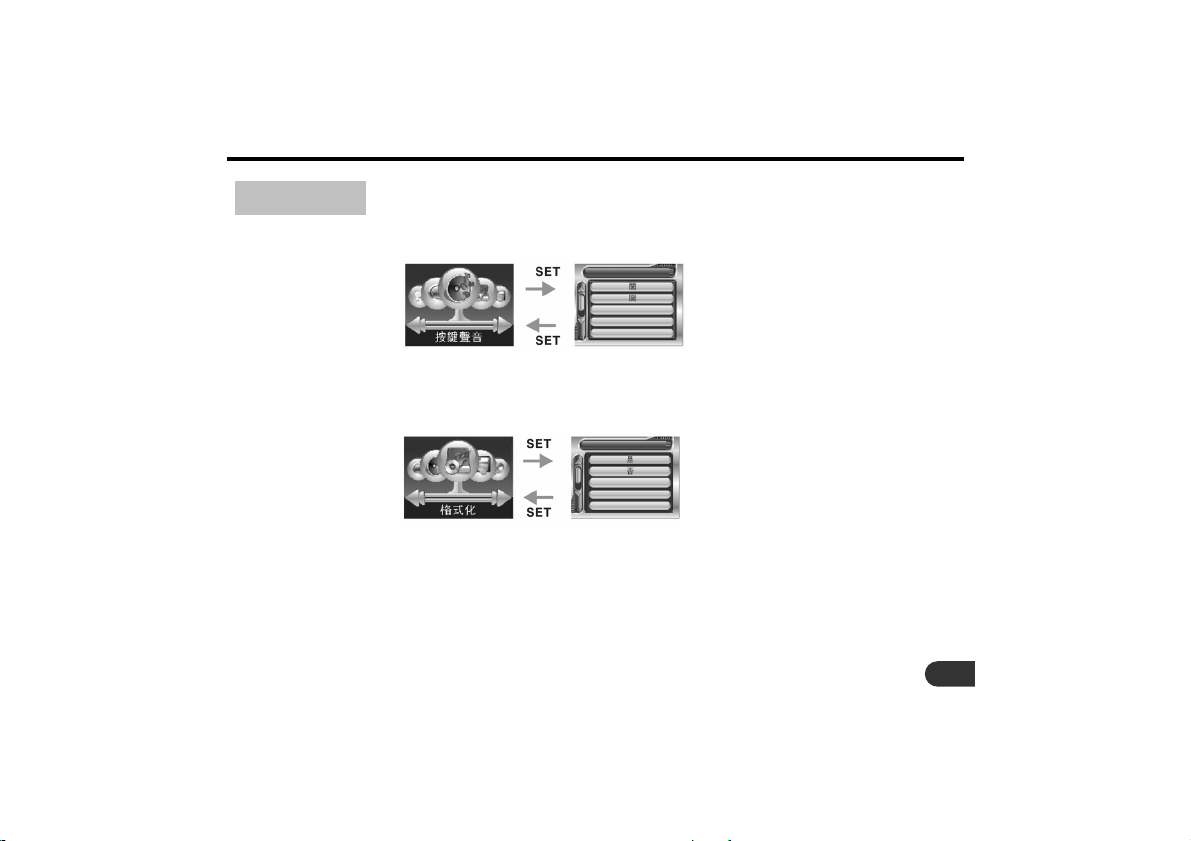
設置模式
按鍵聲音選單
功能:可隨用戶需要設置系統按鍵聲音開啟或關閉。
格式化選單
功能:可格式化用戶當前使用的存儲介質。
29

設置模式
介質選擇選單
功能:當用戶一個存儲介質的容量儲存完後,可選擇另一個存儲介質來使用。
默認設置選單
功能:此功能使用後將恢復攝影機系統的出廠設定值。
30

設置模式
語言選單
功能:用戶可根據需要選擇不同的語言。
自動關機選單
功能:當設置為60秒或2分鐘時,攝影機在60秒或2分鐘內不使用時,為了節能將自動關機。
31

設置模式
Tv
功能:當攝影機使用電視輸出時,可根據電視機制式設置TV輸出制式。
開機畫面選單
功能:當攝影機畫面為開啟狀態時,開啟數位攝影機會顯示系統指定的開機畫面。
32
模式選單

設置模式
亮度選單
功能:根據需要來選擇攝影機顯示明亮度。按WX鍵進行明亮調節,按
版本選單
功能:顯示本攝影機的軟體版本號。查看後按W鍵退出。
鍵確認並返回主選單。
SET
33

模式
PC
開機狀態將模式旋鈕選擇在PC檔時,按ST選擇選單,選擇【PC模式】或【記憶體】選單,將
線一端連接到電腦上可用的
USB
或卸除式磁碟使用。
功能:PC模式的功能具體參見
注意:
☺
1. PC
開機狀態,在PC模式外的其他模式有
2.
與電腦連接傳輸數據過程中不能拔掉
3.
USB
34
接口,另一端連接至攝影機的
USB
頁的說明。
34-35
模式下連接電腦過程中不要按電源開關或開合
設備再拔掉
USB線(WIN98
系統在數據傳輸完成之後,請在20秒之後再拔掉
線插入時,攝影機將不與電腦建立連接。
USB
線、斷電或插拔記憶卡,數據傳輸完成後請先停止
USB
蓋,以防數據丟失。
TFT
接口。攝影機即作攝像頭
USB
USB線)。
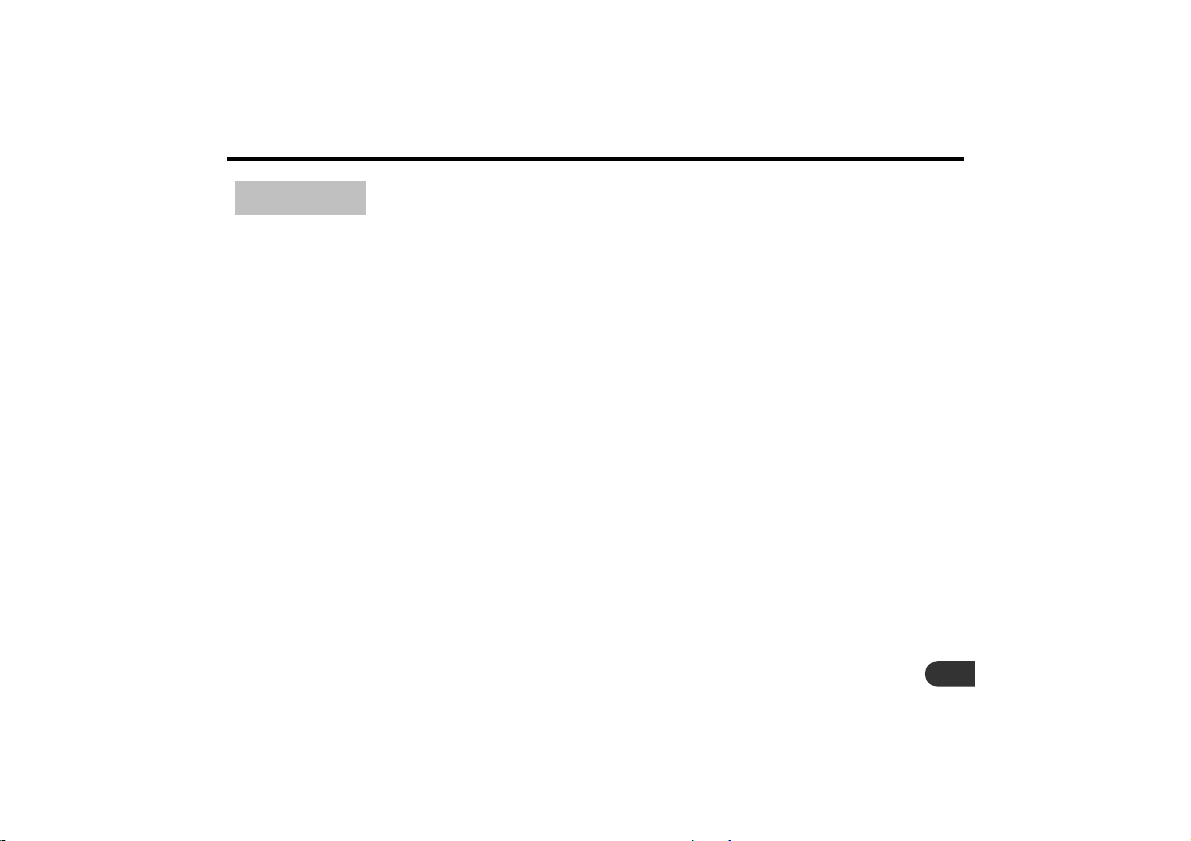
模式
PC
傳輸照片及影片至電腦
從攝影機下載文件至電腦:
打開攝影機電源,將模式旋鈕轉到PC檔,選擇記憶體選單。
1.
2. 將USB
3.
4.
5.
線一端連接到電腦上可用的
尋找出現在【我的電腦】窗口裏的卸除式磁碟,您所拍攝的照片/錄影和錄音文件就存放在可移
動磁碟內
選擇
文件的文件夾內。
攝影機在PC模式下,選擇儲存器選單按確認鍵進入。打開電腦桌面“我的電腦”出現一個抽
取式磁碟:插
若未裝入記憶卡時,卸除式磁碟為攝影機內建記憶體;用戶可在電腦商存取資料,可以剪裁、
複製、刪除攝影機上的文件。
\DCIM\100COACH
100COACH
SD/MMC
接口,另一端連接至攝影機的
USB
文件夾裏。
文件夾內拍攝/錄製的文件,複製(或用鼠標拖曳)文件到電腦硬碟中您要存放該
記憶卡時以記憶卡為優先讀取,要讀取內建記憶體則須將記憶卡移除;
USB
接口。
35

模式
PC
打開攝影機電源,將模式旋鈕轉到PC檔,選擇PC模式選單。
1.
2. 用USB
視訊軟體建議可使用綠色軟體
3.
參考網址
註:在PC模式下,可進行直播電視會議或通過網際網路進行視頻連接。
錄音模式
線連接電腦與攝影機。
http://www.wpro.com.tw/TC/download/download_tools .htm
AMCAP&VIDCAP
網路視訊軟體
將模式旋鈕轉到 檔時,進入錄音模式界面,全按快門鍵開始錄音,再全按快門鍵時停止錄音。
錄音選單
36

播放
MPEG4
DAT/VOB/AVI/WMV
格式的圖片也需經過媒體轉換工具處理才能在攝影機上正常瀏覽。
BMP
注意:
☺
1.
2. Windows 98
3.
4.
在安裝驅動程序到電腦之前,不要將本攝影機與電腦
建議是用影片轉換軟體可轉換為
視訊軟體建議可使用綠色軟體
參考網址
http://www.wpro.com.tw/TC/download/download_t ools.htm
電影及瀏覽圖片
等文件需經過媒體轉換工具處理才能在攝影機上播放;同樣,
系統下使用攝影機時必須安裝
ASF
AMCAP&VIDCAP
USB
Windows 98
格式的軟體轉換影片。
網路視訊軟體
JPEG/TIFF/GIF/
接口連接,以免驅動程序安裝出錯。
驅動程序。
37

播放
MPEG4
從電腦下載
打開攝影機電源,將模式旋鈕轉到PC檔,選擇【記憶體】選單。
1.
2. 將USB
3.
4.
5.
1.
2.
3.
提示:在回放模式下功能操作請參見第13頁說明。
注意:
☺
&
38
線一端連接到電腦上可用的
尋找出現在【我的電腦】窗口裏的【卸除式磁碟】,將轉換後的
PICT****.ASF)
先用媒體轉換工具將要瀏覽的圖片轉換為
尋找【我的電腦】窗口裏的【卸除式磁碟】,將轉換後的圖片(需重新命名為
到卸除式磁碟
播放
MPEG4電影/
打開攝影機電源,轉動模式旋鈕到
按上/下鍵選擇文件,選到圖片直接在螢幕上顯示;選擇
播放
MPEG4
數拉攝相機所錄的影片,使用電腦
電影及瀏覽圖片
MPEG4電影/
存放到卸除式磁碟
\DCIM\100COACH
電影過程中可按
圖片至攝影機:
瀏覽圖片
接口,另一端連接至攝影機的
USB
\DCIM\100COACH
格式。
JPG
文件夾內。
檔。
DISPLAY
Windows Media Player 10
鍵彈出控制選單,進行快放、慢放、音量調節的操作。
文件夾內。
MPEG4
USB
影片(需重新命名為
MP4
PICT****.JPG)
電影可按
以上版本播放。
SET
接口。
鍵播放。
存放

簡易故障排除
不良問題
不能開機
直接打印出錯
拔卡當機
攝影機無法格式化卡 未在本攝影機上使用過的卡
不能拍照/錄影/錄音
拍出的照片或錄影畫
面模糊
拍出的照片或錄影畫
面嚴重偏色
拍出的照片或錄影畫
面過暗
刪除全部文件後仍不 在攝影機上將文件全部刪除 內存中有攝影機不能識別的 更換新的記憶卡,或先將攝影機中的
現 象
打開
LCD
開關開機螢幕無任何顯示
進入直接打印模式,出現錯
誤提示
攝影機在開機操作中拔出卡
後當機,不能再操作
在本機上不能格式化
按下快門鍵後提示記憶體滿 記憶體已滿,無法按照所設
螢幕提示卡保護
在未檢查近拍/遠拍開關位
置狀態下拍攝
照片或錄影是在光線較暗處
拍攝的
螢幕顯示手動白平衡模式 白平衡設置不正確。當前光
螢幕顯示曝光補償值
螢幕或按電源
SD
原 因
電池耗盡
攝影機工作不正常或電池未
充足電
不正當的操作
記憶卡各式各樣,攝影機無
法保證對所有的卡都能格式
化
置的分辨率、圖像質量或幀
頻繼續存儲
卡被鎖定
近拍/遠拍開關位置不對 將近拍/遠拍開關發到正確位置
光線不足,曝光時間較長使
影像模糊
源不是相應光源與環境,勿
設定手動白平衡模式
曝光設置為負的補償值
將電池充電或更換電池
拔出
充電後重新操作
拔出電池再重親裝上,重新開機
請在電腦上把卡格式化成
改變分辨率、圖像質量或幀頻設置或
更換有足夠空間的記憶卡、刪除部分
文件
將SD卡取出,解除鎖定
請使用三角架拍攝,在光線較暗時使
用閃光燈拍照或利用燈光補光
重新設置白平衡,建議使用自動白平
衡。
重新設置曝光補償值
排除操作
線,檢查攝影機,給電池
USB
FAT格式
39

不良問題
能進行拍照或錄製 後仍提示內存空間不足,不
連接電腦,刪除文件後
不能存入文件
充電時指示燈不亮 裝入電池後攝影機不能開
在電腦上不能播放
ASF文件
插入後,找不到可
USB
移動磁盤盤符
顯示屏上不能顯示正
常文字
播放時,沒有聲音 無法播放
現 象
能進行拍照或錄製
連接電腦後,存入文件提示
內存滿,當刪除文件後仍不
能存入文件
機,接電源充電器充電過程
中
BUSY
打開
ASF
打開“我的電腦”
未顯示“卸除式磁碟”
語言選單顯示亂碼
件,或播放無聲音
燈不亮
,
文件不能播放 未安裝
MP3或MP4
原 因
文件存在,占用了存儲空間 文件存儲到其它地方,然後將存儲格
內存信息未刷新
電池裝反或電源充電器未接
好
MEDIA PLAYER10
接口連線是否損壞電腦
USB
的
BIOS
電腦主板是否支持
USB接口
接口連線是否正確插入
USB
電腦與本機的
是否電腦有問題
設言設定錯誤
不支持此語言
文
網上下載的文件不良
耳機壞了
是否設置正確您的
接口上
USB
式一次
在可移動硬盤中點擊鼠標右鍵,在彈
出的快速選單中選擇“重新整理”
將電池按照正確方向裝入,確認交流
電源己供電,將電源充電器插好
安裝
的播放軟體
請更換
正確設置為:
您的主板驅動程序
請重新啟動電腦
在語言設置中選擇正確認語言
請下載標準
具轉換後使用
請重新購置新耳機
排除操作
MEDIA PLAYER10
連接線
USB
USB-ENABLED
格式音樂或經換工
MP3
註:如果經過以上排除方法仍不能排除故障,請不要自己拆裝產品及相關配件,請聯系經銷商協
助處理或返回維修。
40
或更高版本
請升級
